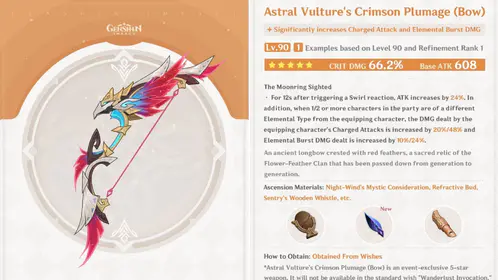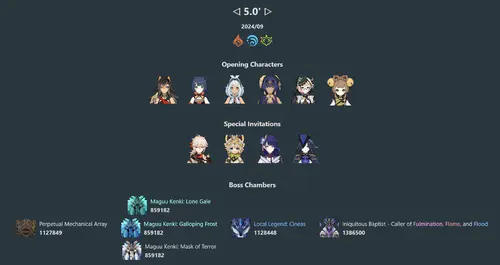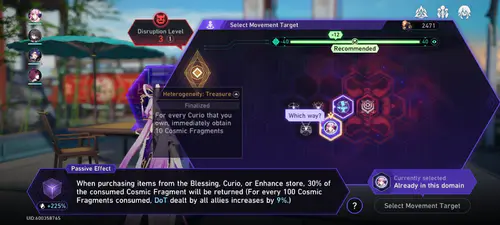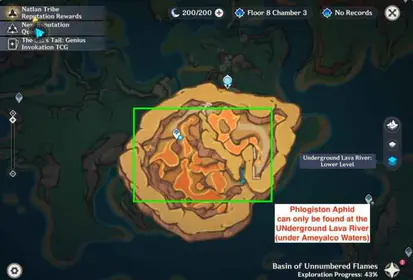Cara Input Marvel Rivals: Ikhtisar Pengontrol dan Mouse
Memahami Mekanisme Input
Satu hal penting tentang Marvel Rivals adalah Anda dihadapkan pada pilihan mendasar antara kenyamanan pengontrol dan presisi mouse. Sejujurnya, bantuan bidik di versi PC... yah, kita hanya bisa mengatakan itu tidak ramah bagi pemain pengontrol.
Saya telah mengujinya secara ekstensif, dan bantuan bidik terasa lemah atau tidak konsisten dibandingkan dengan versi konsol. Ini menciptakan kerugian nyata di lobi input campuran, dan Anda perlu mengetahuinya sebelumnya. Kabar baiknya? Patch Musim 1 pada Januari 2025 akhirnya memperkenalkan pengaturan penting untuk menonaktifkan akselerasi mouse dan penghalusan mouse. Tepat waktu sekali.
Cara kerja cross-play bervariasi tergantung pada apa yang Anda mainkan. Quick Play menyatukan semua orang—pemain PC dan konsol dalam kombinasi yang kacau. Tapi bagaimana dengan mode kompetitif berperingkat? Mereka terkunci platform. Pemain PC hanya bermain melawan pengguna PC lain, yang masuk akal mengingat perbedaan input.
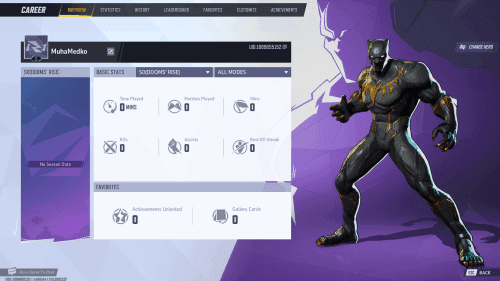
Untuk meningkatkan pengalaman bermain game Anda dan membuka karakter, beli koin Marvel Rivals melalui platform aman BitTopup, yang menawarkan harga kompetitif dan pengiriman instan untuk semua pembelian dalam game Anda.
Permainan profesional mengatakan semuanya. Di antara pemain DPS, mouse mendominasi secara mutlak, sementara peran tank dan support menunjukkan lebih banyak keragaman input. Ada alasan untuk pola ini.
Analisis Mendalam Bantuan Bidik Pengontrol
Cara Kerja Bantuan Bidik
Marvel Rivals menerapkan bantuan bidik melalui dua mekanisme utama: bantuan rotasi (membantu melacak target bergerak) dan efek perlambatan (mengurangi sensitivitas saat membidik di dekat musuh). Namun, yang membuat frustrasi adalah, implementasi di PC terasa hampir tidak ada dibandingkan dengan game seperti Call of Duty atau Apex Legends.
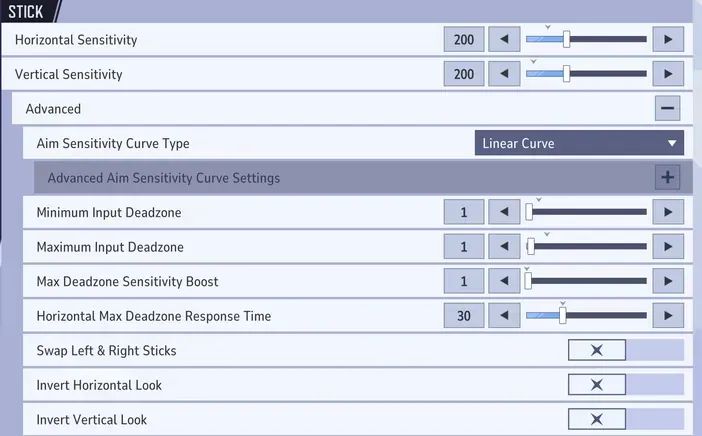
Jenis proyektil yang berbeda menerima tingkat bantuan yang berbeda. Senjata hitscan menerima nilai yang berbeda dari senjata proyektil atau serangan jarak dekat, yang masuk akal dari sudut pandang keseimbangan tetapi mempersulit optimasi.
Peringatan penting: Nonaktifkan bantuan bidik pada deadzone maksimum harus selalu dimatikan. Saya pernah mengalaminya. Jika diaktifkan, ini akan menghilangkan bantuan bidik saat stik dimiringkan sepenuhnya, sehingga tidak mungkin melacak target saat berbelok lebar. Jangan membuat kesalahan ini.
Pengaturan Kekuatan Bantuan Bidik
Ada hal yang berlawanan dengan intuisi di sini—konfigurasi pengontrol profesional biasanya menggunakan kekuatan 80-90, bukan memaksimalkan semua pengaturan. Menyetel bantuan bidik ke 100 seringkali terasa terlalu agresif, terus-menerus menarik retikel ke target yang tidak diinginkan dalam pertemuan multi-musuh.
Pengaturan yang saya rekomendasikan khusus untuk proyektil:
Bantuan Bidik Hitscan Ease In: 40 (untuk senjata presisi seperti panah Hawkeye)
Bantuan Bidik Proyektil Ease In: 80 (untuk senjata dengan waktu terbang)
Bantuan Bidik Jarak Dekat Ease In: 0 (mencegah bidikan yang tidak perlu—percayalah)
Jendela Bantuan Bidik: 30-40 (menentukan jarak aktivasi)
Konfigurasi Pengaturan Pengontrol Terbaik
Sensitivitas dan Kurva Respons
Konfigurasi profesional selalu merekomendasikan penggunaan kurva respons linier dengan sensitivitas horizontal dan vertikal 200. Ini memberikan konversi input 1:1 yang penting yang Anda butuhkan untuk membangun memori otot.
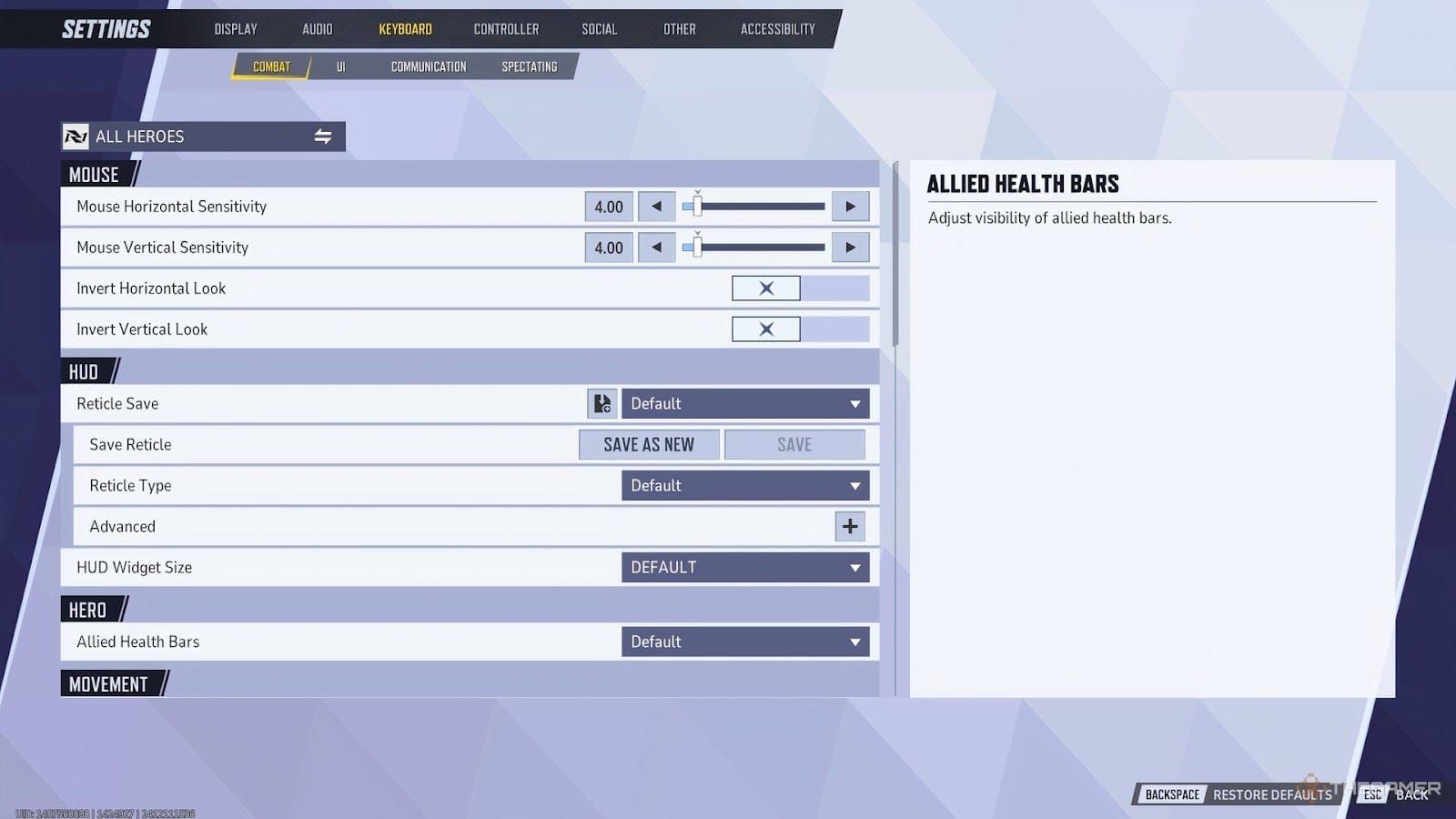
Kurva S dua zona? Lewati saja. Ini menciptakan zona sensitivitas variabel yang akan mengganggu stabilitas Anda. Beberapa profesional menyarankan sensitivitas horizontal 180 dan vertikal 130, tetapi saya akan tetap menggunakan sensitivitas horizontal dan vertikal yang sama. Membangun memori otot yang konsisten lebih penting daripada penyesuaian kecil.
Setel sensitivitas kursor ke 130 untuk navigasi menu—ini tidak akan memengaruhi kinerja pertempuran Anda.
Optimasi Deadzone
Konfigurasi deadzone yang sempurna menghilangkan drift stik sambil mempertahankan responsivitas. Inilah cara saya mengujinya:
Masuk ke mode latihan dan nonaktifkan kekuatan bantuan bidik
Setel deadzone input minimum ke 0 dan maksimalkan sensitivitas
Jika terjadi drift, tingkatkan deadzone dalam peningkatan satu poin
Uji gerakan stik kecil di dekat posisi netral
Ulangi sampai kamera benar-benar diam
Sebagian besar pengontrol membutuhkan 1-3 poin deadzone. Pengontrol yang aus mungkin membutuhkan nilai yang lebih tinggi, tetapi jika poin Anda mencapai 8 atau lebih, pertimbangkan untuk mengganti pengontrol.
Opsi Pengontrol Lanjutan
Pengaturan lanjutan dasar yang benar-benar penting:
Peningkatan Sensitivitas Deadzone Maksimum: 100 (memungkinkan pelacakan stabil dengan gerakan kecil sambil memungkinkan putaran 180 derajat cepat)
Getaran: Mati (menghilangkan gangguan bidikan—serius, matikan)
Efek Pemicu: Mati (mengurangi input lag)
Waktu Respons Deadzone Maksimum Horizontal: 30
Ayunan Otomatis: Mati untuk Spider-Man dan Venom
Pemetaan paddle belakang memberikan keuntungan signifikan dengan menjaga ibu jari Anda tetap di stik. Jika Anda memiliki paddle, gunakanlah.
Panduan Pengaturan Presisi Mouse
Perhitungan DPI dan Sensitivitas
DPI efektif (eDPI) memberikan pengukuran sensitivitas yang sebenarnya dengan mengalikan DPI mouse dengan sensitivitas dalam game. Pemain kompetitif biasanya menggunakan 200-400 eDPI. Sensitivitas default game 4.00 pada 800 DPI? Itu menghasilkan 3200 eDPI—jauh di atas rentang kompetitif.
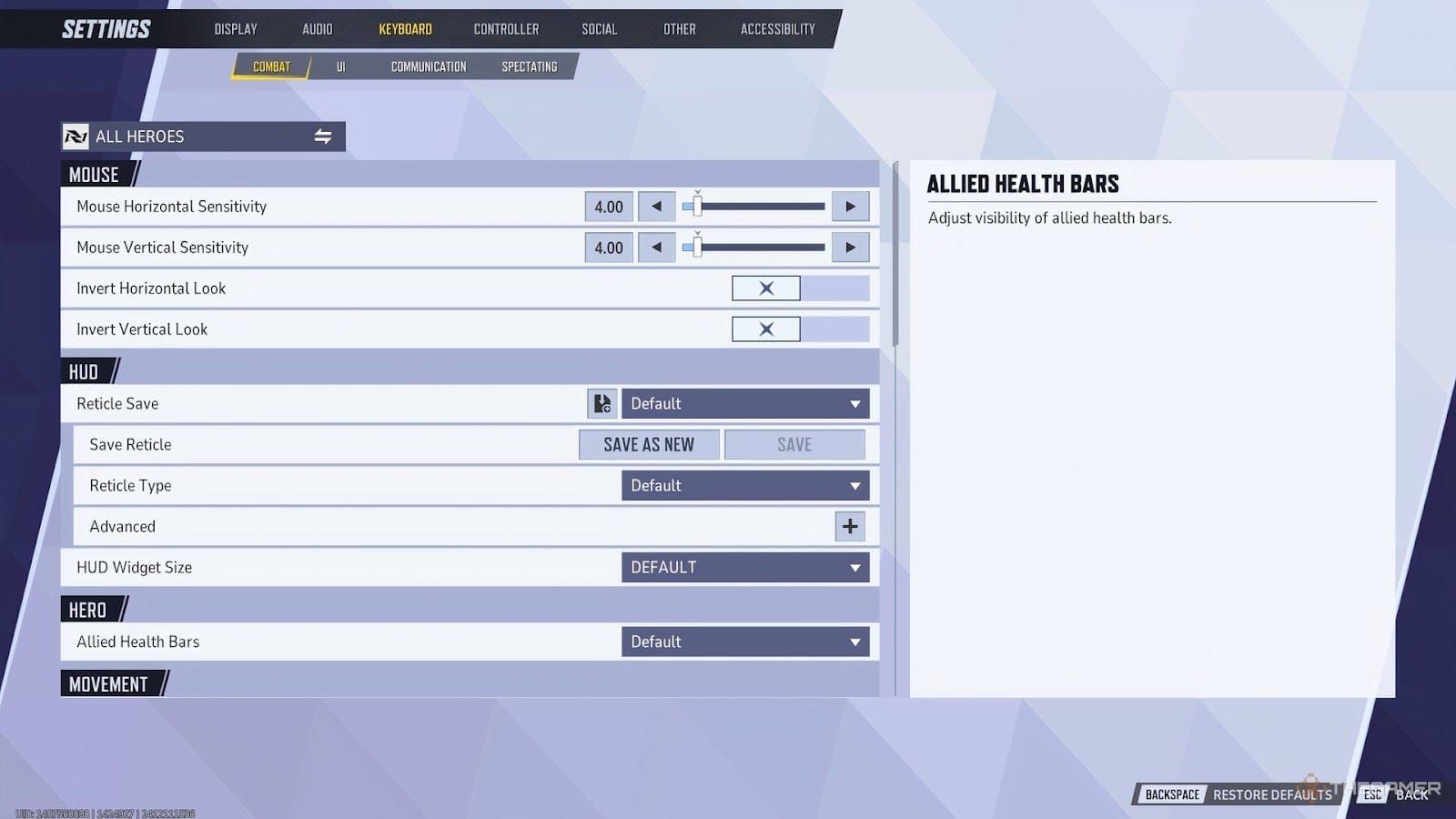
Konfigurasi awal yang saya rekomendasikan:
DPI Mouse: 400-800 (titik optimal untuk akurasi perangkat keras)
Sensitivitas Dalam Game: 2.5-4.0 (sesuaikan berdasarkan target eDPI)
Polling Rate: 1000Hz (kecepatan respons maksimum)
Untuk meningkatkan pengalaman bermain game Anda, pertimbangkan penawaran top-up Marvel Rivals yang tersedia di BitTopup, yang menawarkan transaksi aman dan harga kompetitif.
Pengaturan Akselerasi Mouse
Mencapai input mentah membutuhkan penonaktifan akselerasi di beberapa tingkatan—ini bukan hanya satu pengaturan. Patch Musim 1 menambahkan opsi dalam game di bawah Keyboard → Pertempuran → Pengaturan Mouse. Akselerasi mouse dan penghalusan mouse harus dinonaktifkan.
Proses penonaktifan akselerasi tingkat Windows:
Buka Pengaturan Windows → Mouse → Opsi Mouse Tambahan
Navigasi ke tab Opsi Penunjuk
Hapus centang Tingkatkan Akurasi Penunjuk
Terapkan pengaturan dan mulai ulang game
Mode input mentah (Musim 1.5) sepenuhnya melewati pemrosesan Windows. Sinyal input terbersih, mengurangi latensi.
Perbandingan Kinerja: Akurasi dan Kecepatan
Uji Akurasi Pelacakan
Pengguna mouse secara konsisten mencapai skor presisi yang lebih tinggi dalam skenario pelacakan, terutama saat melacak target kecil yang bergerak cepat. Pengguna pengontrol menunjukkan kinerja yang lebih baik dalam melacak target besar dan pola gerakan yang dapat diprediksi, karena bantuan bidik dapat berfungsi secara efektif dalam kasus ini.
Metode PSA memberikan pengujian sensitivitas objektif:
Gunakan stopwatch online dan kalkulator PSA
Temukan sensitivitas yang memungkinkan putaran 360 derajat sempurna dalam 1 detik
Uji nilai rendah/tinggi yang direkomendasikan untuk pelacakan yang lebih stabil
Ulangi proses ini 7 kali untuk mendapatkan sensitivitas optimal
Kecepatan Akuisisi Target
Pengukuran kecepatan mentah secara signifikan mendukung input mouse. Untuk target presisi, mouse memiliki waktu akuisisi target rata-rata 20-30% lebih cepat. Kesenjangan melebar seiring dengan peningkatan jarak target dan menyempit seiring dengan penurunan ukuran target—tetapi mouse tetap unggul.
Saran Input Khusus Pahlawan
Optimasi Pahlawan DPS
Pahlawan DPS presisi sangat menyukai input mouse, ini bahkan bukan pilihan yang dekat:
Hawkeye dan Black Widow: Membutuhkan headshot presisi dan eliminasi jarak jauh
Spider-Man dan Black Panther: Membutuhkan putaran 180 derajat cepat dan gerakan presisi
Iron Man: Membutuhkan kontrol penerbangan dan bidikan presisi secara bersamaan
Untuk Black Widow, setel sensitivitas ADS scope ke 0.80 untuk mendapatkan nuansa scope 1:1 yang cocok dengan sensitivitas hip-fire. Ini mempertahankan memori otot di berbagai tingkat zoom.
Kesesuaian untuk Tank dan Support
Pahlawan tank menunjukkan lebih banyak kesesuaian input, karena mereka lebih fokus pada posisi dan waktu skill daripada bidikan presisi. Pahlawan support seperti Scarlet Witch dan Adam Warlock bekerja dengan baik dengan pengontrol karena skill mereka memiliki hitboxes yang pemaaf.
Moon Knight membutuhkan pertimbangan khusus karena kebutuhan kiting—presisi yang dibutuhkan untuk posisi optimal membuat input mouse lebih unggul dalam permainan kompetitif.
Analisis Pengaturan Pemain Profesional
Konfigurasi Turnamen
Permainan profesional menunjukkan preferensi input yang jelas untuk peran yang berbeda. Pemain DPS secara universal menggunakan mouse dan keyboard. Tanpa kecuali. Peran tank dan support menunjukkan adopsi campuran, tetapi bahkan dalam peran ini, mouse semakin unggul.
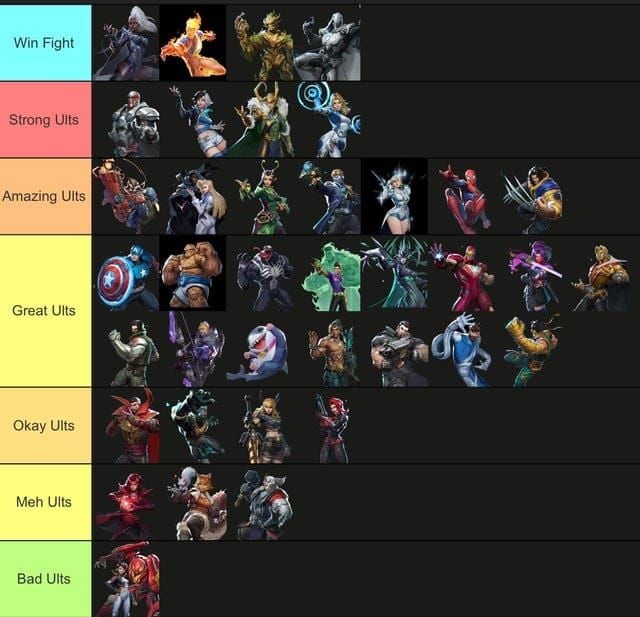
Pengaturan mouse profesional umum:
DPI: Rentang 400-800
eDPI: Rentang 200-400
Polling Rate: 1000Hz
Semua akselerasi dinonaktifkan (jelas)
Pemain profesional pengontrol secara konsisten menonaktifkan getaran dan efek pemicu, sambil memaksimalkan pengaturan bantuan bidik dalam opsi terbatas game.
Pemecahan Masalah Input
Solusi Input Lag
Masalah drift mouse seringkali disebabkan oleh input pengontrol hantu. Saya telah melihat ini berkali-kali. Solusinya meliputi:
Cabut semua pengontrol yang terhubung
Nonaktifkan driver pengontrol emulasi di Device Manager
Paksa Aktifkan Steam Input di properti pengontrol
Setel perilaku stik ke Mouse Stik
Masalah Bidikan Tidak Konsisten
Akselerasi sensitivitas setelah pembaruan seringkali membutuhkan penurunan polling rate mouse dari 1000Hz menjadi 500Hz ketika perbaikan perangkat lunak gagal. Ini tidak ideal, tetapi efektif.
Tips optimasi retikel: Gunakan kuning-hijau (hex "dfff00") untuk visibilitas maksimum. Setel jenis retikel ke "Crosshair" dan sesuaikan opasitas titik ke 0. Percayalah pada pilihan warna ini.
Strategi Pengujian dan Peningkatan
Rutinitas Latihan Bidik
Pelatih bidik eksternal seperti KovaaK's atau Aim Lab menawarkan pengembangan keterampilan yang terfokus. Cocokkan pengaturan sensitivitas dan FOV Marvel Rivals untuk transfer latihan yang efektif. Rutinitas yang saya rekomendasikan: 15-20 menit setiap hari, fokus pada akurasi terlebih dahulu, lalu kembangkan kecepatan.
Pengaturan khusus pahlawan dapat dioptimalkan secara terarah melalui Pengaturan → Pengontrol/Keyboard → Pertempuran → menu drop-down Semua Pahlawan. Catat metrik kinerja dasar sebelum mengubah, dan uji modifikasi setidaknya selama 1 jam waktu bermain. Jangan mengubah semuanya sekaligus.
Pertanyaan yang Sering Diajukan
Apakah Marvel Rivals lebih baik dengan pengontrol atau mouse? Mouse menawarkan presisi superior dan keunggulan kompetitif, terutama untuk pahlawan DPS yang membutuhkan bidikan presisi. Pengontrol masih layak untuk peran tank dan support, tetapi menghadapi kerugian signifikan karena bantuan bidik PC yang lemah. Untuk peran presisi, ini bahkan bukan pilihan yang dekat.
Seberapa kuat bantuan bidik di Marvel Rivals PC? Bantuan bidik PC secara luas dilaporkan sangat lemah atau tidak konsisten dibandingkan dengan versi konsol. Sebagian besar pemain pengontrol menggambarkannya sebagai hampir tidak ada, yang menciptakan kerugian besar bagi pemain pengontrol dibandingkan dengan pengguna mouse. Ini benar-benar mengecewakan.
Apa pengaturan pengontrol terbaik untuk Marvel Rivals? Gunakan sensitivitas horizontal/vertikal 200, kurva respons linier, setel kekuatan bantuan bidik ke 80-90, nonaktifkan getaran dan efek pemicu, dan optimalkan deadzone untuk menghilangkan drift. Mulailah dengan pengaturan ini dan sesuaikan berdasarkan nuansa.
Bagaimana seharusnya DPI dan sensitivitas mouse diatur di Marvel Rivals? Targetkan 200-400 eDPI, dihitung dengan mengalikan DPI mouse dengan sensitivitas dalam game. Gunakan 400-800 DPI mouse dan 2.5-4.0 sensitivitas dalam game sebagai titik awal. Nonaktifkan semua akselerasi mouse—ini tidak dapat dinegosiasikan.
Bisakah pemain pengontrol bersaing dengan pemain mouse di Marvel Rivals? Pemain pengontrol dapat bersaing secara efektif dalam peran tank dan support, tetapi menghadapi kerugian signifikan dalam peran DPS presisi. Keberhasilan membutuhkan posisi yang sangat baik dan pemilihan pahlawan, fokus pada peran yang kurang menuntut bidikan. Ini bisa dilakukan, tetapi Anda berenang melawan arus.
Bagaimana cara memperbaiki drift mouse atau masalah sensitivitas di Marvel Rivals? Drift mouse seringkali disebabkan oleh input pengontrol hantu—cabut pengontrol dan nonaktifkan driver pengontrol emulasi. Untuk masalah akselerasi sensitivitas, turunkan polling rate mouse dari 1000Hz menjadi 500Hz. Ini adalah solusi sementara, bukan solusi sempurna.